Cách cài đặt Facebook Pixel trên Chip
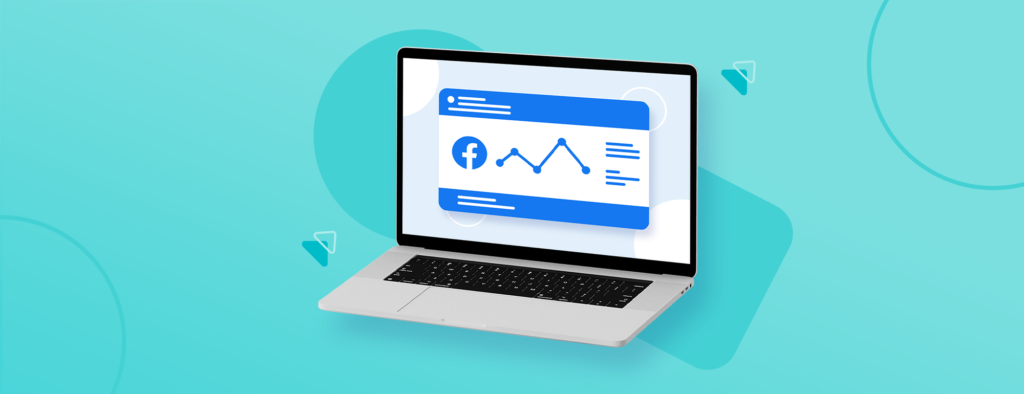
Facebook Pixel giúp bạn theo dõi khách truy cập và doanh số bán hàng đến từ các quảng cáo trên Facebook. Theo Facebook for Business, Pixel sẽ đảm nhiệm ba nhiệm vụ dưới đây:
- Xây dựng Tệp khách hàng tùy chỉnh từ trang web để remarketing (tái tiếp thị)
- Tối ưu hóa quảng cáo cho chuyển đổi
- Theo dõi chuyển đổi và phân bổ chúng trở lại quảng cáo
Cách tạo Facebook Pixel
- Đến Events Manager > nhấp vào Connect Data Source > chọn Web.
- Chọn Facebook Pixel > nhấp vào Connect.
- Nhập tên Pixel > nhấp vào Continue.
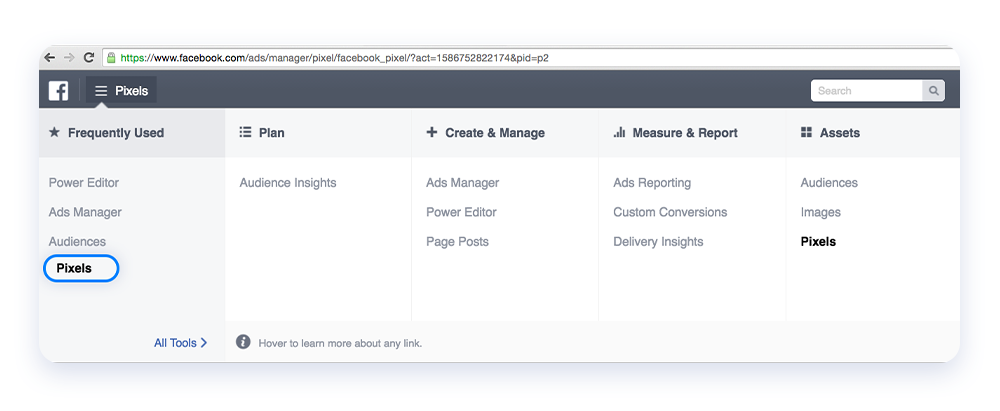
Khi bạn đã tạo pixel của mình, bạn đã sẵn sàng thêmSau khi tạo Pixel thành công, bạn đã có thể thêm mã Pixel đó vào tài khoản Chip rồi đấy.
Lưu ý: Với bản cập nhật Facebook Conversion API, bạn cần phải cài đặt thông số Event ID (ID sự kiện) cho mỗi Facebook Pixel. Bằng cách đến trang Event Details Parameters ở Business Manager (BM), và chọn “ Event ID” ngay bên dưới thông số bạn muốn thiết lập.
Cách tích hợp Pixel ID với tất cả campaign
Bước 1: Tìm Pixel ID ở cột bên phải trong mục Events Manager trên BM.
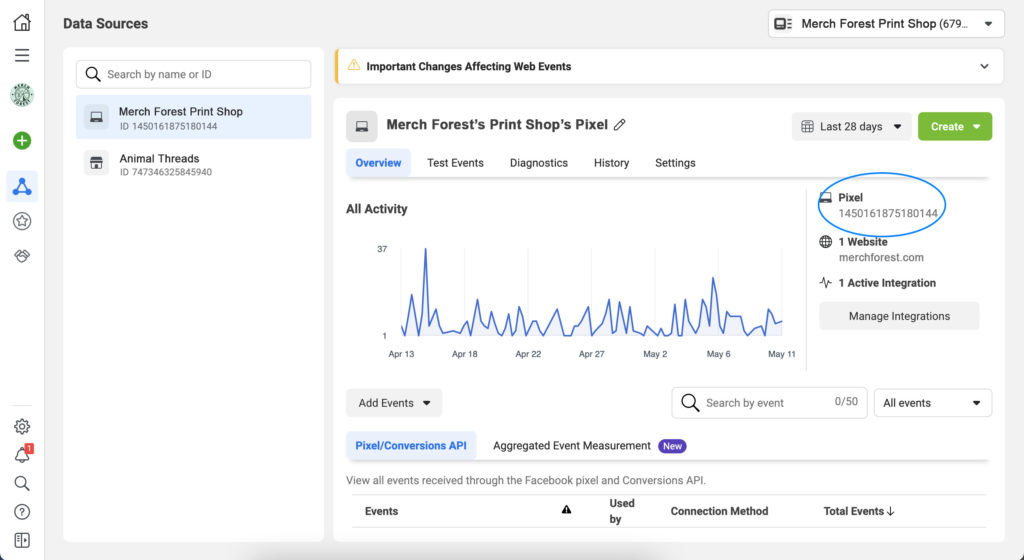
Bước 2: Đăng nhập tài khoản Chip > Domains > Details > Settings
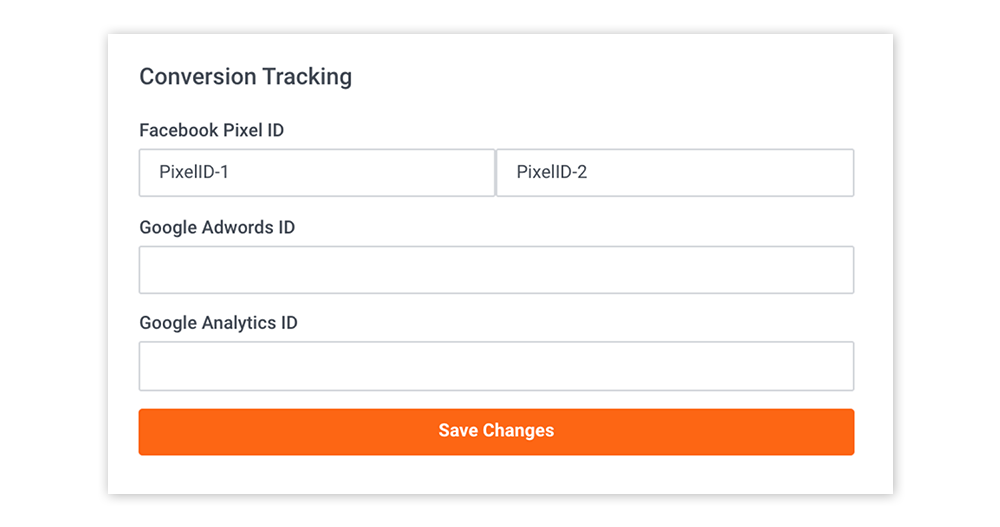
Bước 3: Điền Facebook Pixel ID vào khung tương ứng.
Cách cài đặt Pixel ID cho từng campaign.
Bạn hoàn toàn có thể ghi đè các thiết lập phân tích mặc định cho từng campaign.
Dành cho Dropship
Bước 1: Chọn vào sản phẩm bạn muốn cài Facebook pixel ở tab “Dropship” trong dashboard.
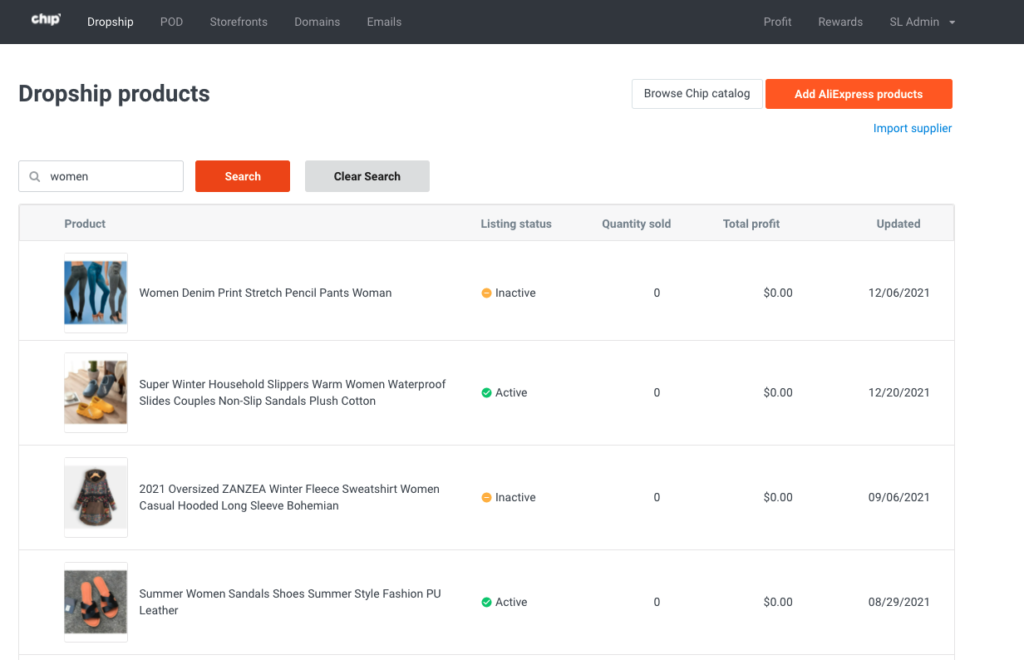
Bước 2: Điền Facebook Pixel ID vào ô “Facebook pixel” nằm ở cột bên phải phía dưới “Listing”.
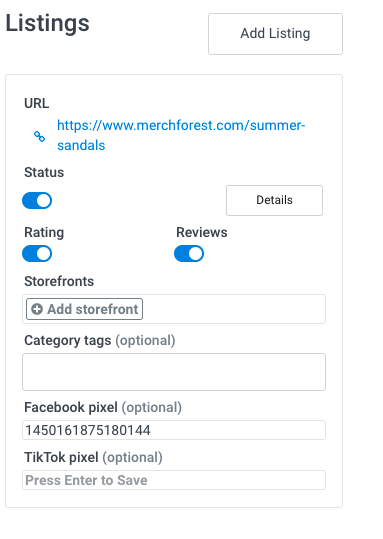
Bước 2: Nhấn enter để lưu và dòng chữ xanh “Pixels Updated” sẽ hiện lên để thông báo bạn đã hoàn tất.
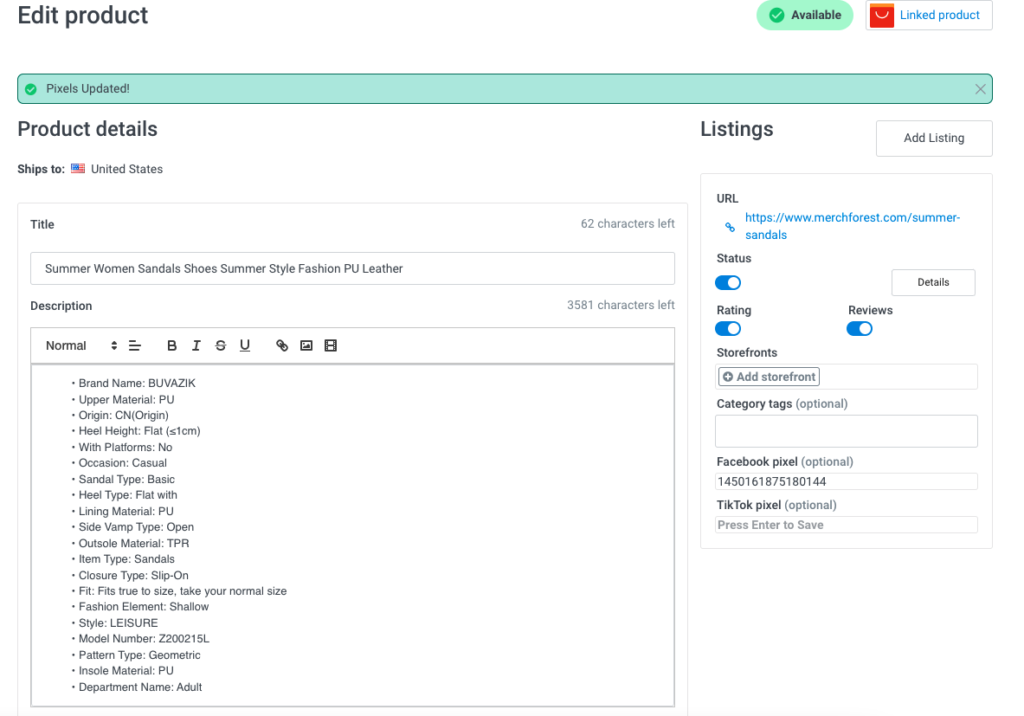
Dành cho POD
Bước 1. Dashboard > POD > chọn “Detail” campaign bạn muốn thiết lập.

Bước 2. Sau đó chèn Facebook Pixel ID vào ô “Conversion Tracking” trong “Campaign Details”.
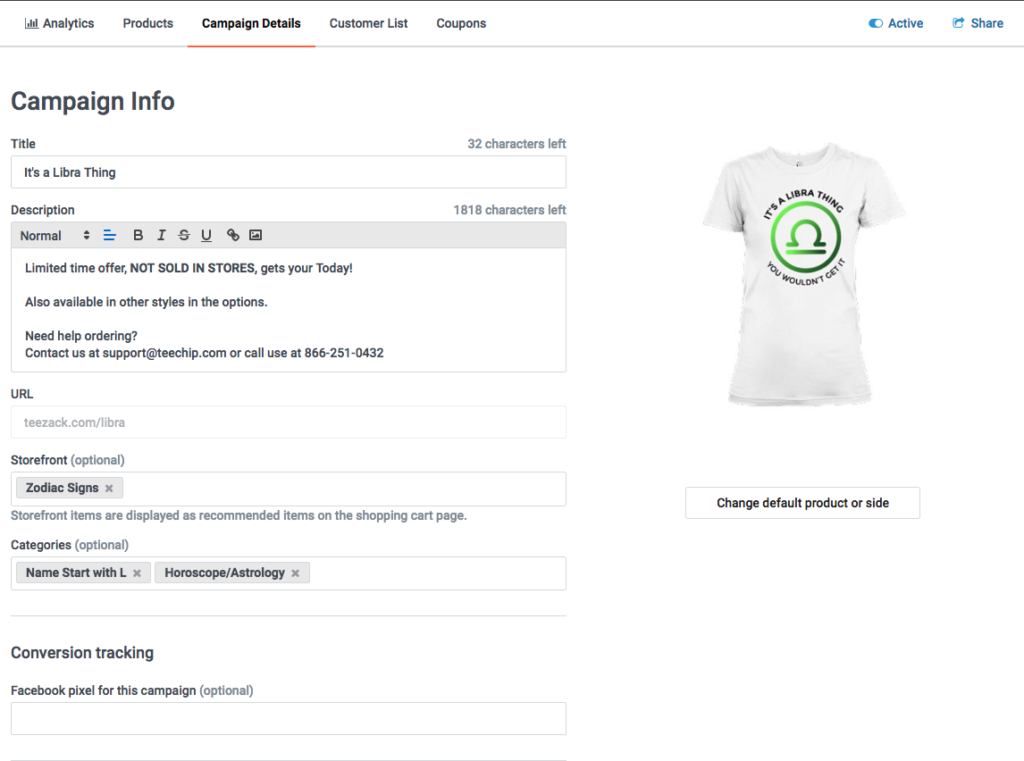
Vậy là bạn đã hoàn thành thêm Facebook Pixel vào tài khoản Chip rồi đó.
Facebook Pixel thúc đẩy sự thành công trên Chip như thế nào?
- Giúp theo dõi những khách đã truy cập vào trang nhưng chưa mua hàng. Từ đó bạn có thể tạo một quảng cáo khác cho nhóm khách hàng tiềm năng này. Vì hiện nay rất nhiều khách cần xem sản phẩm nhiều lần trước khi mua hàng đó.
- Thuật toán của Facebook có thể theo dõi những khách mua hàng sau khi xem quảng cáo. Từ đó phân tích chân dung khách hàng, và tìm ra tệp khách hàng tương tự, đồng thời tối ưu hóa chuyển đổi bằng cách đẩy mạnh quảng cáo cho những người dùng mới này.
- Facebook Pixel mới sẽ theo dõi 8 sự kiện khác nhau trong quá trình chuyển đổi. Chip hiện đang hỗ trợ Page view (xem trang), add to cart (thêm vào giỏ hàng), initiate checkout (bắt đầu thanh toán) và purchase (mua hàng). Khi nắm rõ chuyển đổi đến từ đâu, bạn có thể cân nhắc quảng cáo nào đang hoạt động tốt nhất và mở rộng quy mô.
- Bạn có thể quản lý nhiều pixel trên Chip trong menu add-on của Pixel helper. Sau khi được nhập đúng cách, hai Pixel ID sẽ hỗ trợ toàn diện cho product list page (trang danh sách sản phẩm), campaign buyer page (trang mua), shopping cart (giỏ hàng) , checkout (thanh toán) và order confirmation (xác nhận đơn đặt hàng).
